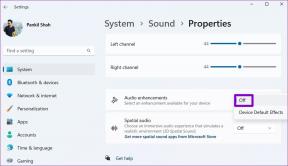6 најбољих поправки за иМессаге који не шаље слике на Мац-у
Мисцелланеа / / April 03, 2023
Можете да користите иМессаге на свом Мац-у ако је ваш иПхоне далеко или ако не желите да користите свој иПхоне неко време. Можете синхронизујте све своје поруке са вашег иПхоне-а на ваш Мац тако да можете да одговорите својим контактима или да им пошаљете слике преузете на ваш иПхоне или Мац.
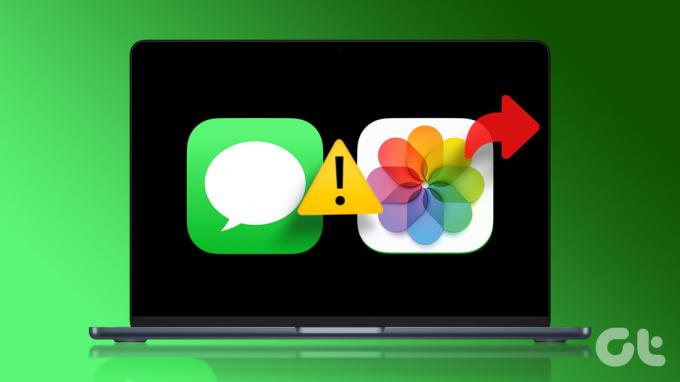
Али неки корисници се жале да не могу да шаљу слике својим контактима на иМессаге-у користећи свој Мац. Дакле, ако се и ви суочавате са истим, ево неколико радних решења која ће вам помоћи да поправите иМессаге који не шаље слике на вашем Мац-у. Имајте на уму да наводимо решења за услугу иМессаге коју користите са апликацијом Мессагес на свом Мац рачунару.
Пре него што почнете, уверите се у то Услуга иМессаге ради на вашем Мац-у.
1. Проверите своју интернет везу
Почевши од неких основних решења, потребно је да проверите снагу ваше интернет везе на вашем Мац-у. Ако покушавате да свом контакту пошаљете слику високог квалитета преко иМессаге-а, морате да имате добру интернет везу. Предлажемо изводи тест брзине како бисте били сигурни да ваш провајдер интернет услуга нема застоја.
2. Омогућите иМессаге услугу поново на Мац-у
Можете поново да покушате да поново омогућите услугу иМессаге на свом Мац рачунару да бисте проверили да ли то решава проблем. Након што онемогућите и омогућите иМессаге, апликација Мессагес ће преузети ваша ћаскања и поново их синхронизовати на вашем Мац-у.
Корак 1: Притисните пречицу Цомманд + размакница да отворите Спотлигхт Сеарцх, откуцајте поруке, и притисните Ретурн.

Корак 2: Кликните на Поруке у горњем десном углу.
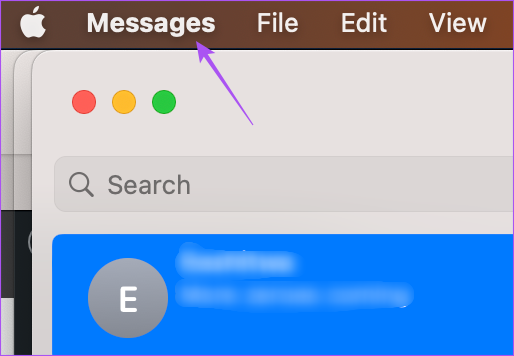
Корак 3: Изаберите Подешавања са листе опција.
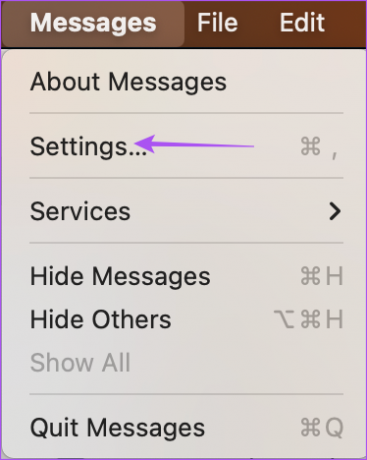
4. корак: Кликните на картицу иМессаге.
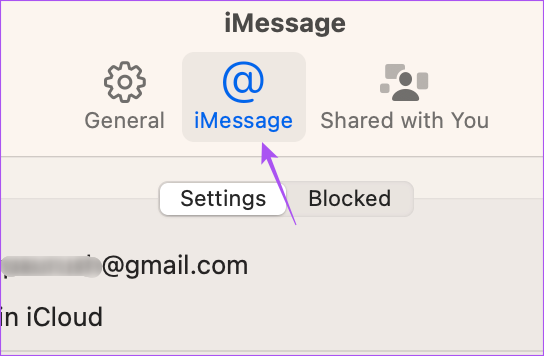
5. корак: Кликните на поље за потврду поред „Омогући поруке у иЦлоуд-у“ да бисте онемогућили услугу.
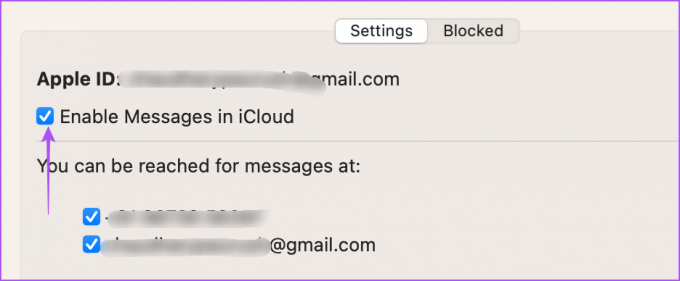
Корак 6: Кликните на исти оквир поред „Омогући поруке у иЦлоуд-у“ да бисте поново омогућили иМессаге.
Након тога, апликацији Мессагес ће требати неко време да преузме сва ваша ћаскања на ваш Мац. Затим покушајте да пошаљете слику свом контакту и проверите да ли је проблем решен.
Такође можете прочитати наш пост ако иМессаге се не синхронизује између вашег иПхоне-а и Мац-а.
3. Принудно затворите и поново покрените апликацију за поруке
Можете приморати да затворите и поново покренете апликацију Мессагес на свом Мац-у да бисте прекинули све заглављене процесе у позадини. Ово ће апликацији дати нови почетак. Присилно затварање апликације помаже када је дуго времена радила у позадини на вашем Мац-у.
Корак 1: Кликните на Аппле лого у горњем десном углу.

Корак 2: Изаберите Форце Куит са листе опција.

Корак 3: Изаберите апликацију Поруке са листе апликација.
4. корак: Кликните на дугме Форце Куит.
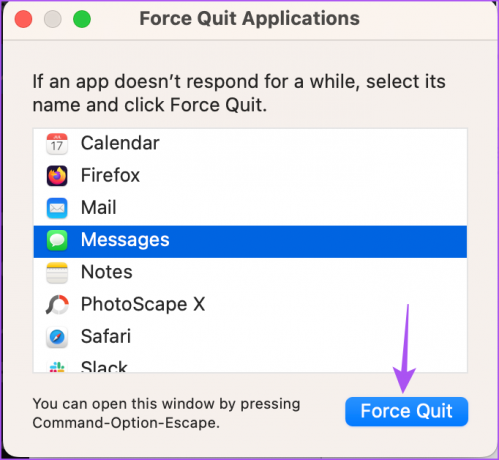
5. корак: Кликните поново на Форце Куит да потврдите.
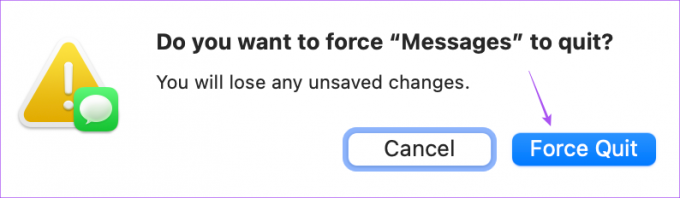
Корак 6: Притисните Цомманд + Схифт да покренете Спотлигхт Сеарцх, откуцајте Мессагес и притисните Ентер да поново покренете апликацију Мессагес и проверите да ли је проблем решен.

4. Проверите свој иЦлоуд налог
Предлажемо да проверите да ли користите исти иЦлоуд налог између вашег Мац-а и иПхоне-а. Ако не можете да пошаљете слике на које сте кликнули користећи свој иПхоне, важно је да проверите да ли су оба уређаја повезана помоћу истог иЦлоуд налога.
Корак 1: Покрените апликацију Подешавања на свом иПхоне-у.

Корак 2: Додирните име свог профила на врху.

Корак 3: Проверите свој иЦлоуд ИД на врху.
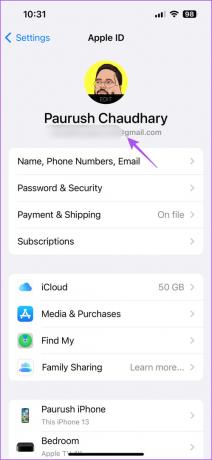
4. корак: На Мац-у притисните пречицу Цомманд + размакница да отворите Спотлигхт Сеарцх, откуцајте Подешавања система, и притисните Ретурн.

5. корак: Кликните на име свог профила у горњем левом углу.

Корак 6: Проверите да ли користите исти Аппле ИД на свом Мац-у.

5. Уклоните датотеке поставки за поруке
Апликација Мессагес креира и складишти датотеке преференција на Мац-у које садрже информације као што су имена контаката, поруке и подешавања апликације. Временом, датотеке поставки могу се оштетити. Можете уклонити жељене датотеке за апликацију Мессагес и проверити да ли то решава проблем.
Корак 1: Притисните пречицу Цомманд + размакница да отворите Спотлигхт Сеарцх, откуцајте поруке, и притисните Ретурн.

Корак 2: Кликните на Поруке у горњем десном углу.
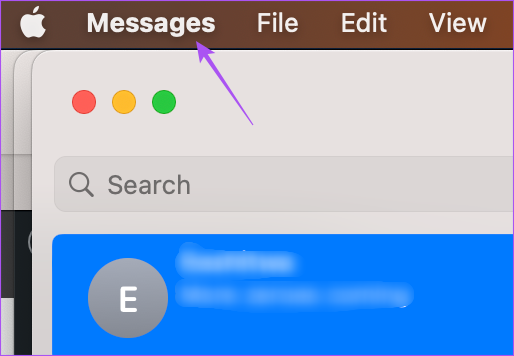
Корак 3: Изаберите Подешавања са листе опција.
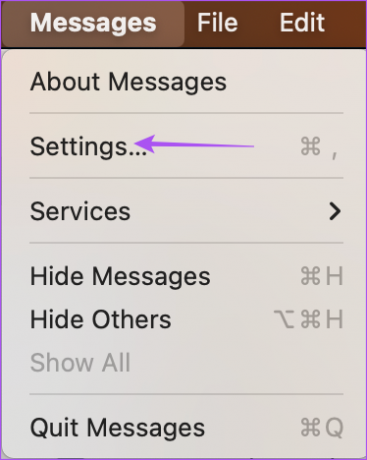
4. корак: Кликните на картицу иМессаге у прозору Генерал.
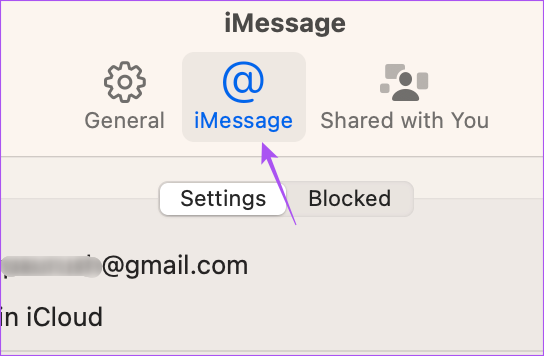
5. корак: Кликните на поље за потврду поред „Омогући поруке у иЦлоуд-у“ да бисте онемогућили услугу.
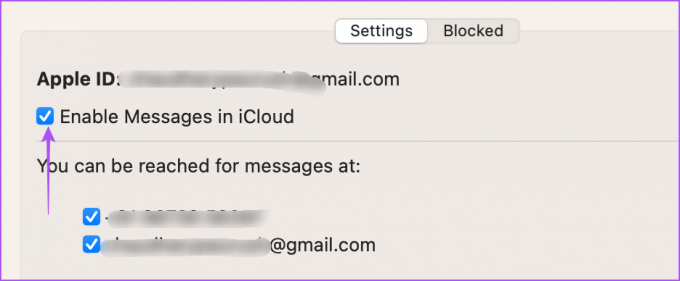
Корак 6: Затворите прозор и кликните на Иди у горњој траци менија.

7. корак: Изаберите Иди у фасциклу.

Корак 8: У пољу за претрагу који се појављује на екрану унесите ~/Либрари. Затим кликните на први резултат.
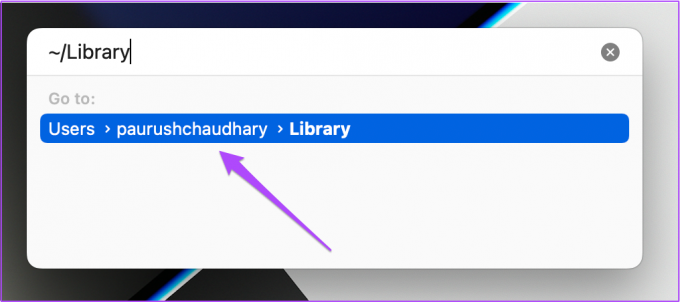
9. корак: У прозору Библиотека кликните на фасциклу Поруке.

10. корак: Изаберите и избришите све датотеке које се завршавају екстензијом .ДБ.
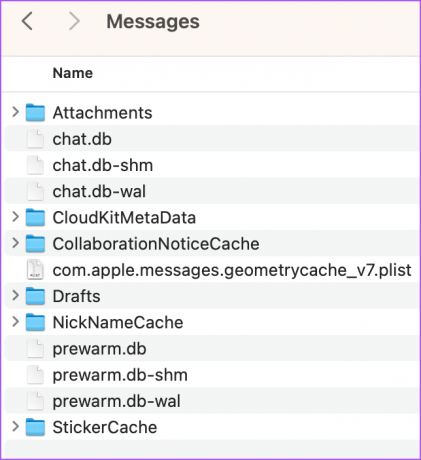
Корак 11: Након тога затворите прозор и кликните на Аппле лого у горњем левом углу.

Корак 12: Изаберите Поново покрени.
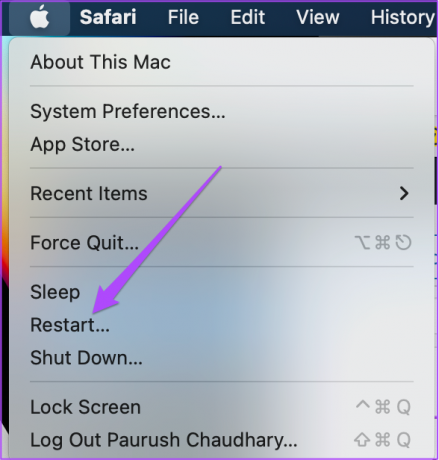
Корак 13: Након што се ваш Мац поново покрене, покрените апликацију Мессагес и поново се пријавите на свој иЦлоуд налог да бисте проверили да ли је проблем решен.

6. Ажурирајте мацОС
Ако ниједно од решења не функционише, последње решење је ажурирање верзије апликације Мессагес најновијом верзијом мацОС-а. Ово функционише само ако сте избегавали да инсталирате најновије исправке верзије мацОС-а.
Корак 1: Притисните пречицу Цомманд + размакница да отворите Спотлигхт Сеарцх, откуцајте Проверите ажурирања софтвера, и притисните Ретурн.

Корак 2: Ако је ажурирање доступно, преузмите га и инсталирајте.
Корак 3: Након што се ваш Мац поново покрене, поново покрените апликацију Мессагес и проверите да ли је проблем решен.

Пошаљите слике користећи иМессаге
Праћење ових решења требало би да вам помогне да делите слике користећи иМессаге на вашем Мац-у. Такође можете прочитати наш пост на како уредити и опозвати поруке на иМессаге-у.
Последњи пут ажурирано 23. марта 2023
Горњи чланак може садржати партнерске везе које помажу у подршци Гуидинг Тецх. Међутим, то не утиче на наш уреднички интегритет. Садржај остаје непристрасан и аутентичан.